AeroRainbow 4.1 ist raus, kann die Farbe der Taskleiste in Windows 10 ändern
Heute freue ich mich, eine neue Version 4.1 meiner AeroRainbow-App veröffentlichen zu können. Diese Version kann die Farbe der Taskleiste in Windows 10 ändern.
Werbung
AeroRainbow ist die Software, die die Farbe von Aero-Fenstern abhängig von der Farbe Ihres Desktop-Hintergrunds oder einer vordefinierten Farbliste ändern kann. Es kann auch die Farben randomisieren. Ursprünglich wurde es für Windows 7 entwickelt, um Ihrem Desktop eine persönlichere Note zu verleihen.
Ab Version 4.1 kann die App die Farbe Ihrer Taskleiste zusammen mit der Farbe des Fensterrahmens ändern. Wenn Sie es vorziehen, die dunkle Taskleiste beizubehalten, können Sie die folgende Option in den App-Einstellungen deaktivieren:
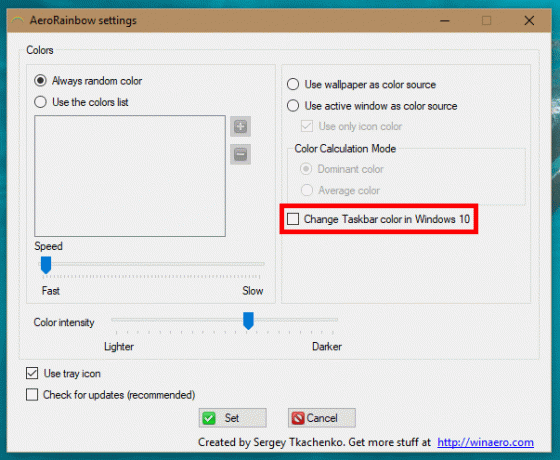
Sie können diese anderen Optionen verwenden, um die App zu konfigurieren.
- Immer zufällige Farbe weist AeroRainbow an, eine zufällige Farbe für Aero Glass zu generieren und zu verwenden.
- Verwenden Sie die Farblistenoption ermöglicht es Ihnen, Ihre Lieblingsfarben zur Liste hinzuzufügen. AeroRainbow wird sie für Aero Glass verwenden.
- Geschwindigkeit - Passt die Geschwindigkeit des Farbwechsels in den Modi "Immer zufällige Farbe" und "Farbliste verwenden" an. Der linke Wert bedeutet den schnellsten Modus.
- Hintergrundbild als Farbquellenmodus verwenden weist AeroRainbow an, das Hintergrundbild als Farbquelle für Aero Glass zu verwenden. Fenster werden ähnlich der Farbe des Hintergrundbilds gefärbt.
- Aktives Fenster als Farbquelle verwenden - Fenster werden ähnlich der Farbe des aktuell aktiven Fensters eingefärbt.
- Nur Symbolfarbe verwenden - Verwenden Sie das Symbol des aktiven Fensters als Farbquelle für Aero anstelle des Fensters selbst.
- Farbberechnungsmodus Definieren Sie, welche Farbe des Hintergrundbilds, des aktiven Fensters oder des aktiven Fenstersymbols als Aero-Farbe verwendet werden soll. Dies kann die dominierende Farbe in der Farbquelle oder die durchschnittliche Farbe sein.
Tray-Symbol verwenden: Wenn das Tray-Icon deaktiviert ist, ist AeroRainbow unsichtbar, z. während der Ausführung wird keine Benutzeroberfläche angezeigt. In diesem Fall kann der Benutzer die App mithilfe ihrer Befehlszeilenargumente verwalten.
aerorainbow /close - schließt die aktuell laufende Instanz von Aerorainbow. Nützlich, wenn Sie das Taskleistensymbol in den Einstellungen deaktiviert haben.
aerorainbow /config - öffnet das Einstellungsfenster. Auch ohne Tray-Icon sinnvoll.
Wenn das Tray-Symbol sichtbar ist, verfügt es über ein praktisches Kontextmenü.
Klicken Sie mit der linken Maustaste auf das Taskleistensymbol, um die aktuelle und die nächste Farbe anzuzeigen.

Die "Weiter"-Farbe ist anklickbar und wird nach den Regeln des Farbwechsels geändert (siehe Beschreibung unten).
Einige Beispiele für die Funktionsweise (ich verwende den Symbolfarbmodus des aktiven Fensters):
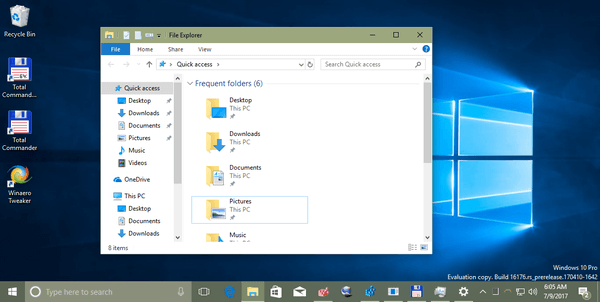
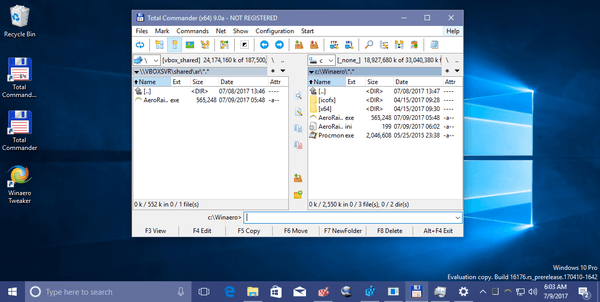
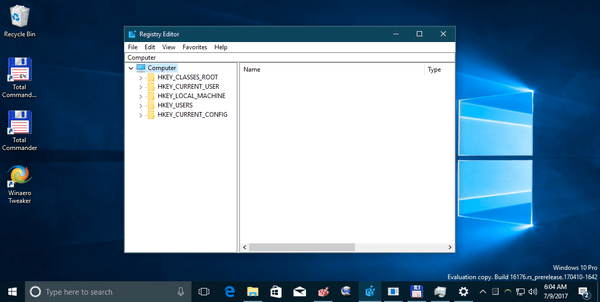
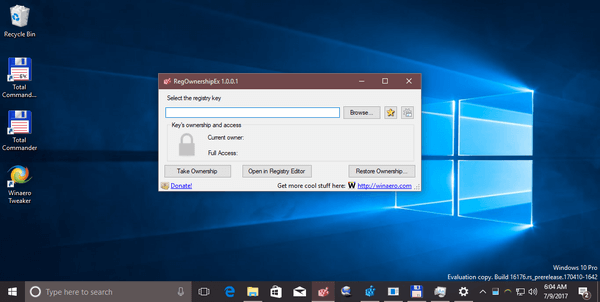 AeroRainbow ist eine tragbare Anwendung. Es erfordert keine Installation.
AeroRainbow ist eine tragbare Anwendung. Es erfordert keine Installation.
Links:
- AeroRainbow herunterladen
- Das vollständige Änderungsprotokoll
